画面共有アプリは本当に便利です他の人にコンピュータをリモートで制御させることでリモートアシスタンスを取得するか、自分で制御している間にコンピュータで実行していることを他の人に単純に示すことができます。 スクリーンヒーロー Macアプリです(Windowsクライアントはまだ開発)を使用すると、Screenheroアカウントを持っている人と画面を共有しながら、便利な機能をミックスに追加できます。 Macの制御は維持されますが、画面を共有している人が選択すればシステムを制御することもできます。画面上で2つのカーソルが動き回るので、操作するのは混乱するかもしれませんが、Screenheroでは、カーソルにユーザーの名前を追加することで、簡単に区別できます。このアプリでは、画面全体を共有することも、単一のアプリのウィンドウだけを共有することもできます。また、組み込みのチャットクライアントを備えており、ライブセッション中にアプリのウィンドウの共有に切り替えることができます。
あなたとあなたが共有したい人の両方画面を使用するには、アプリとScreenheroアカウントをインストールする必要があります。アカウントを作成したら、Screenheroにサインインして、友達として共有したい人を追加します。メールアドレスを入力するだけで、リクエストを送信できます。リクエストは承認する必要があります。

画面の共有を開始するには、画面をクリックしますオンラインの友人の名前の横に表示される共有ボタンを使用して、共有するもの、つまり単一のウィンドウまたは画面全体を選択します。これにより、あなたから共有リクエストが送信されます。画面共有ボタンの横にある吹き出しボタンを使用して、インスタントメッセージを送信することもできます。
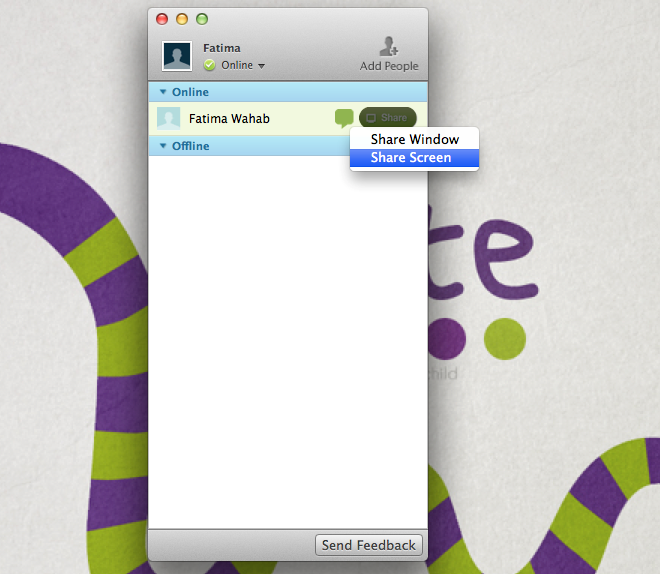
友達が同意するまで共有は開始されません画面を共有するリクエスト。受信者側では、Screenheroの独自のウィンドウに画面が表示されます。両側に小さなウィンドウが表示され、IMを送信したり、アプリのウィンドウを共有したり、共有セッションを終了したりできます。
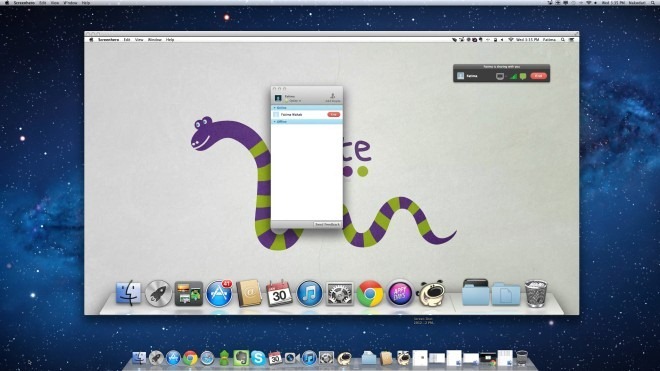
特定のアプリのウィンドウを共有するにはサイドで、フローティングScreenheroウィンドウの画面ボタンをクリックします。アクティブなアプリウィンドウを検出し(最小化されたアプリウィンドウは検出されません)、共有するウィンドウを選択するように求めます。 Shadeを実行してアプリの共有をテストしました。シェードはすべてのデスクトップアイコンを隠すカーテンとして機能し、共有するように選択された場合、Screenheroはシェードのインターフェイス全体を強調しました。画面全体を共有すると、画面の端に小さな青い光が出ます。この同じ画面共有メニューから、アプリウィンドウまたは画面の共有を停止できます。 「終了」ボタンは、セッション全体を終了します。
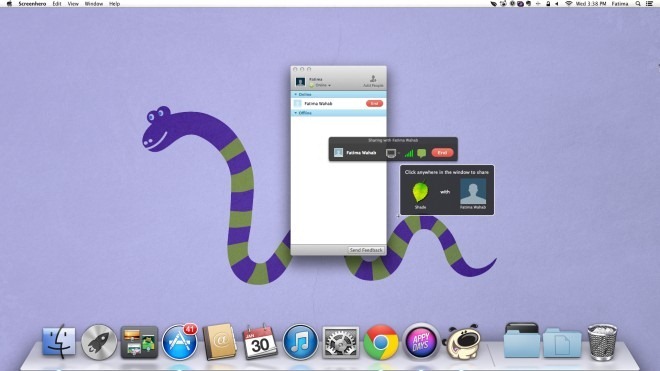
画面を共有すると、気づくでしょう2つのカーソルが表示されていること。各カーソルには、誰が属しているかを示す小さな名前のバブルがあります。 1人のカーソルユーザーが共有画面でアクションを実行しているとき、他のユーザーのカーソルはより明るく見え、停止記号が表示されます。これにより、誰が変更を行っているかを簡単に識別できます。
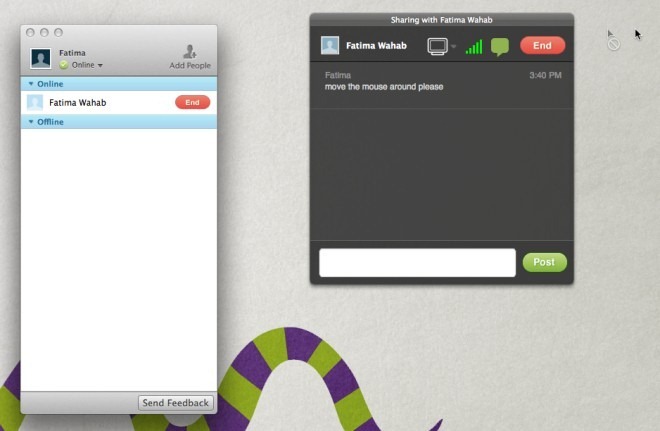
パフォーマンスに関しては、Screenheroはかなりテストでは印象的でしたが、接続速度に応じて品質が向上または低下する場合があります。 Screenheroはログイン時に開始するように設定できます。アプリは現在ベータ版ですが、非常にうまく機能しています。このアプリがベータ版から外れると、使用に費用がかかる可能性が高いため、値札が高すぎないことを願っています。前述のように、Windowsクライアントはまだ開発中であり、サインアップしていつ稼働するかを知ることができます。 Channel.meは、Screenhero WindowsのWindowsバリアントがリリースされるのを待つ間に使用できる同様のWebサービスです。
Mac用Screenheroをダウンロードする













コメント